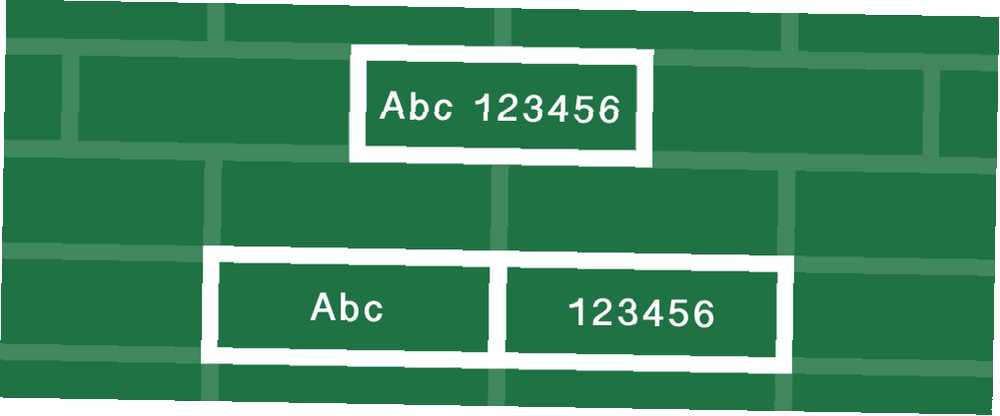
Peter Holmes
24
6278
721
Microsoft Excel odličan je za rad s brojevima i tekstom, ali ako koristite oba u istoj ćeliji, možda ćete naići na poteškoće. Srećom, možete izvući brojeve ili tekst iz ćelija da biste učinkovitije radili sa svojim podacima. Pokazujemo nekoliko opcija, ovisno o formatu u kojem se trenutno nalaze vaši podaci.
Brojevi pohranjeni kao tekst
To je uobičajena situacija i - srećom - vrlo je lako riješiti se. Ponekad su ćelije koje sadrže samo brojeve pogrešno označene tekstom, što sprečava Microsoft Excel da ih koristi u operacijama. Na slici ispod možete vidjeti da su ćelije u stupcu A pohranjene u obliku teksta, što je označeno zelenom zastavicom na svakoj ćeliji kao i okvir formata, a obje su istaknute u nastavku.
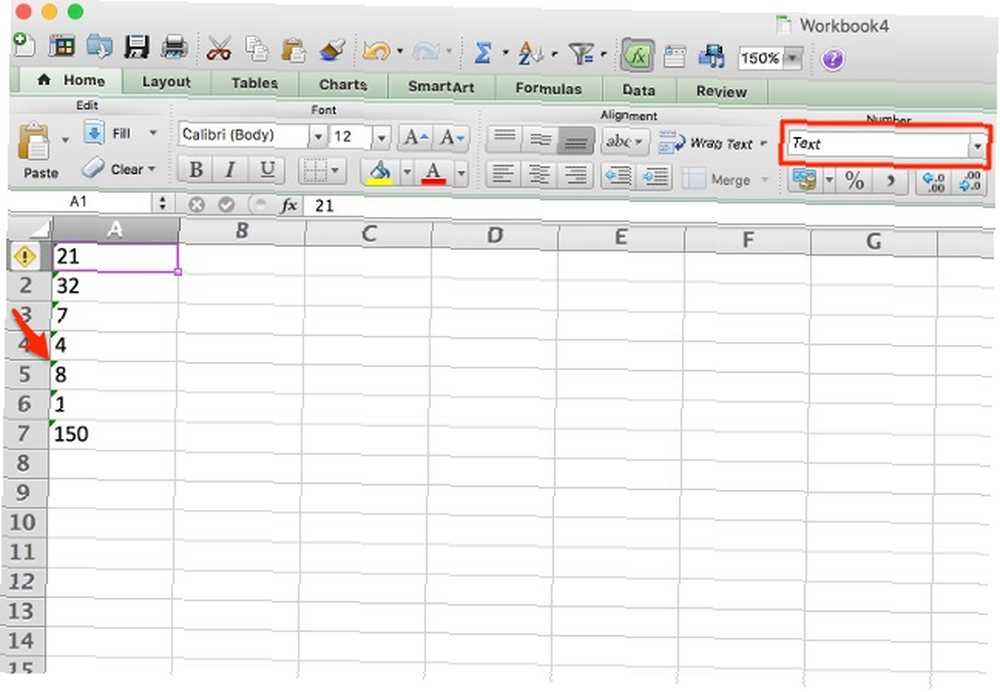
Pretvori u broj
Da biste riješili problem, samo kliknite u ćeliju, kliknite okvir s upozorenjem i odaberite “Pretvori u broj.” To je sve! To se može učiniti na više ćelija odabirom svih i klikom na okvir upozorenja, ali to vjerojatno nije tako učinkovito kao sljedeća metoda.
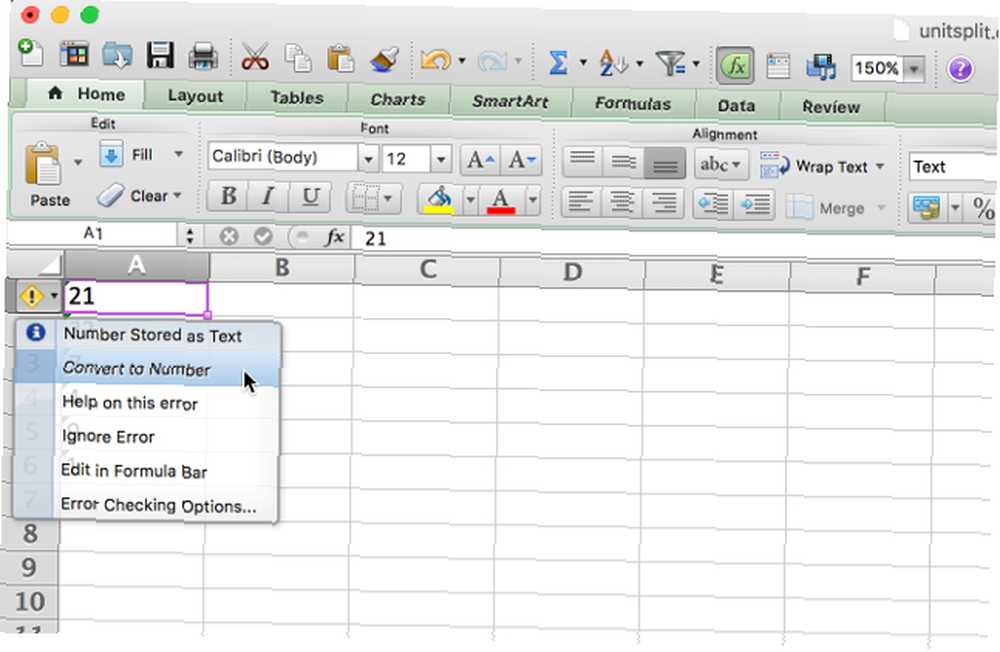
Tekst stupcima
Ako imate puno stanica koje treba popraviti, korištenje ove metode može potrajati monumentalno mnogo vremena. Da biste brže prošli kroz proces, možete koristiti tekst programa Microsoft Excel u stupce Kako pretvoriti razgraničene tekstualne datoteke u proračunske tablice u Excelu Kako pretvoriti razgraničene tekstualne datoteke u proračunske tablice u Excelu Koristite Microsoft Excel za uvoz podataka iz tekstualne datoteke u radni list. Čarobnjak za uvoz teksta pomaže vam da uvezete podatke iz ograničenog teksta i uredno ih organizirate. funkcija. Odaberite brojeve koje želite pretvoriti, idite na Podaci> Tekst stupcima, i pomoću čarobnjaka provjerite jesu li brojevi ispravno izašli (za veći dio, morat ćete samo kliknuti Sljedeći i Završi bez zabrljanja s bilo kojom postavkom).
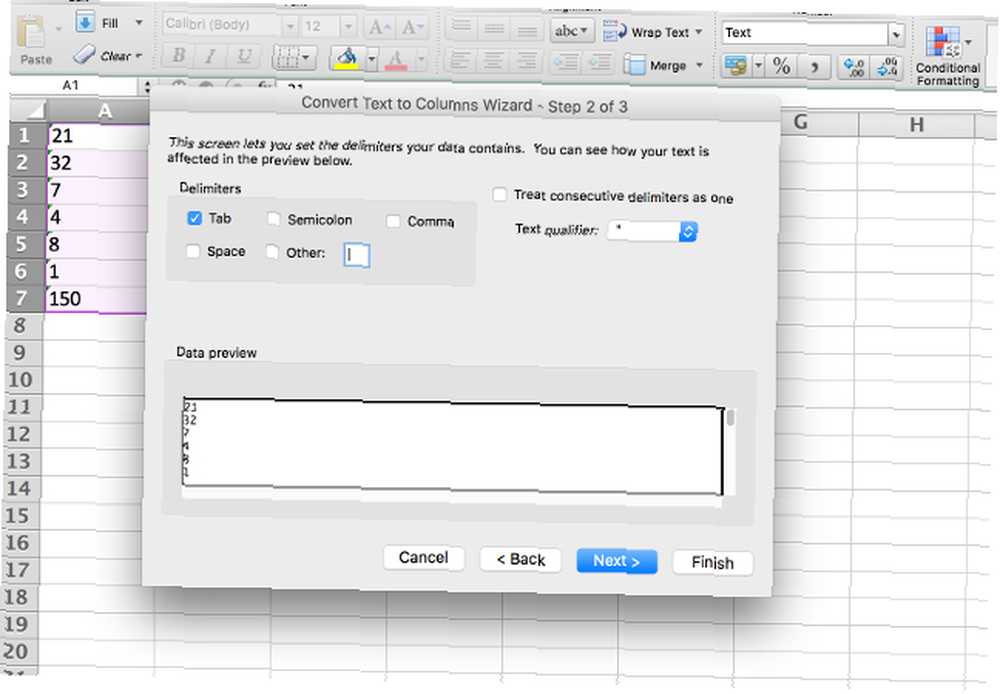
Tekst će se pretvoriti u brojeve i spremno idete. Imajte na umu da ovo radi samo u jednom stupcu, pa ako imate puno stupaca, možda biste htjeli ići s ovom završnom metodom.
Posebno lijepljenje
Kako bi ova metoda funkcionirala, morat ćete unijeti broj 1 u ćeliju (važno je da je ona u obliku broja). Odaberite tu ćeliju i kopirajte je. Sada odaberite sve brojeve koje želite pretvoriti u oblik broja i pritisnite i Uredi> Posebno lijepljenje. Odaberi “Pomnožiti” iz odjeljka Operacija i pritisnite OK.
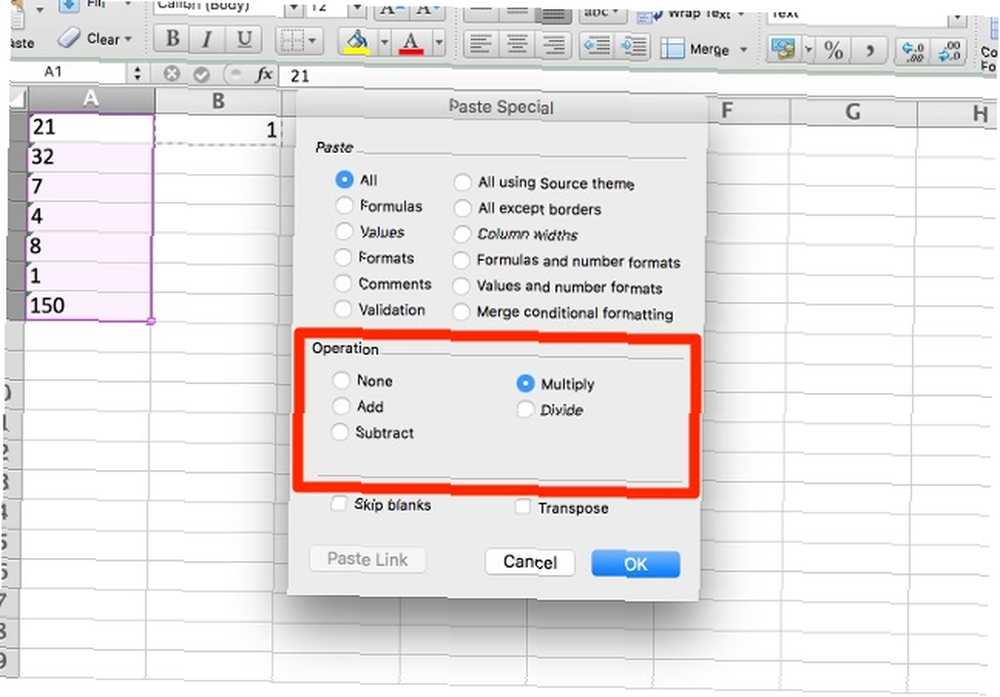
Svi odabrani brojevi bit će pretvoreni u format Općenito, koji prepoznaje brojeve. Sve ćelije teksta također će se pretvoriti u format Općenito, što ne bi trebalo uzrokovati probleme.
Ekstrakcija brojeva ili teksta iz ćelija mješovitog formata
Sada prelazimo na težak dio: vađenje brojeva iz ćelija koji sadrže više formata unosa. Ako imate broj i jedinicu (poput “7 lopata,” kao što imamo u nastavku), naići ćete na ovaj problem. Da bismo to riješili, istražit ćemo nekoliko različitih načina dijeljenja ćelija na brojeve i tekst, omogućujući vam da radite sa svakom pojedinačno. Prva metoda je pomalo glomazna, ali djeluje vrlo dobro na malim skupovima podataka.
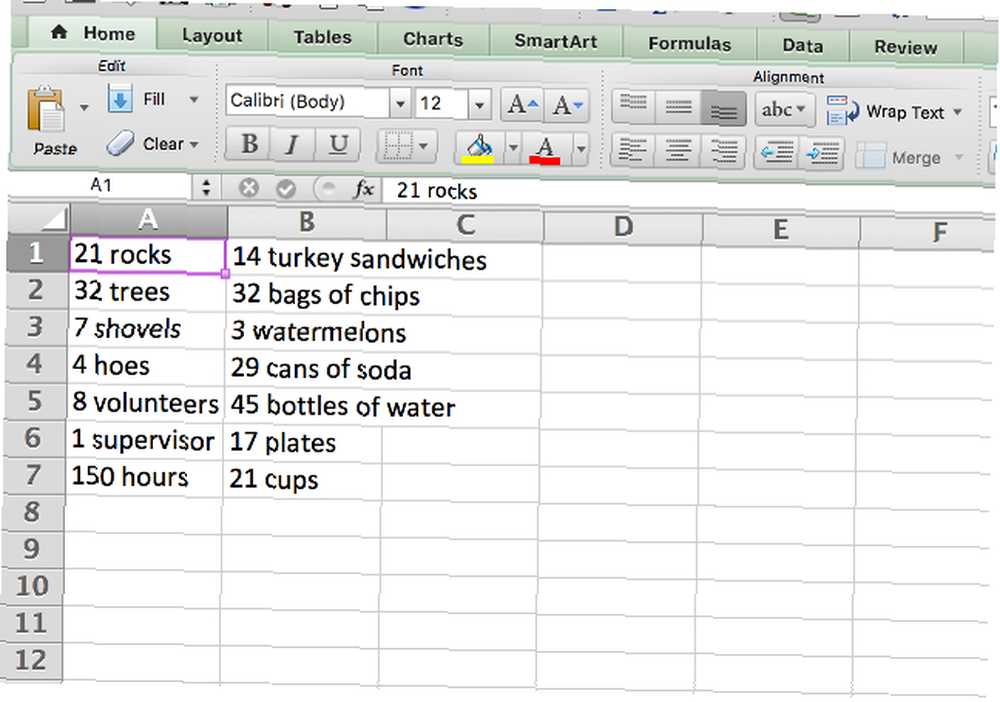
LEVO / DESNO I PRETRAŽIVANJE
Glavna funkcija koju ćemo ovdje koristiti je LEFT, koja vraća lijeve lijeve znakove iz ćelije. Kao što možete vidjeti u našem gore navedenom skupu podataka, imamo ćelije s jednoznamenkastim, dvo- i troznamenkastim brojevima, tako da ćemo iz ćelija morati vratiti lijevi lijevi jedan, dva ili tri znaka. Kombinacijom LEFT s funkcijom SEARCH 4 Funkcije pretraživanja u Excelu za učinkovito pretraživanje proračunskih tablica 4 Funkcije pretraživanja u Excelu za učinkovito pretraživanje proračunskih tablica Pretraživanje velike proračunske tablice u Excelu nije uvijek jednostavno. Koristite formule za pretraživanje kako biste uštedjeli vrijeme i učinkovito pretraživali proračunske tablice. , možemo vratiti sve s lijeve strane prostora. Evo funkcije:
= LIJEVO (A1, PRETRAŽI ("", A1, 1))To će vratiti sve s lijeve strane prostora. Korištenje ručke za punjenje Kako uštedjeti vrijeme u Excelu pomoću ručke ispunjavanja Kako uštedjeti vrijeme u Excelu pomoću ručke ispunjavanja Svladavanje ručke ispunjavanja prvi je korak postati Excel čarobnjak. da bismo formulu primijenili na ostale ćelije, to je ono što smo dobili (formulu možete vidjeti na funkcijskoj traci na vrhu slike):
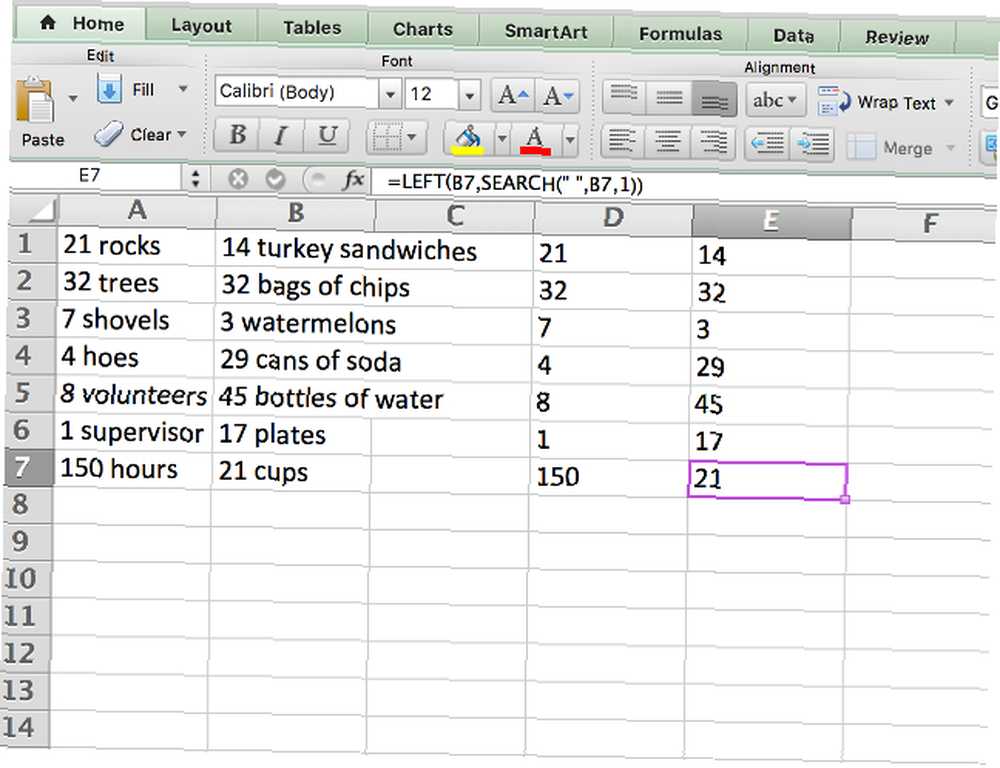
Kao što vidite, sada su svi brojevi izolirani, pa njima se može manipulirati. Želite li izolirati i tekst? Funkciju DESNO možemo koristiti na isti način:
= DESNO (A1, LEN (A1) -SEARCH ("", A1, 1))To vraća x znakova s desne strane ćelije, gdje je x ukupna duljina ćelije minus broj znakova s lijeve strane razmaka.
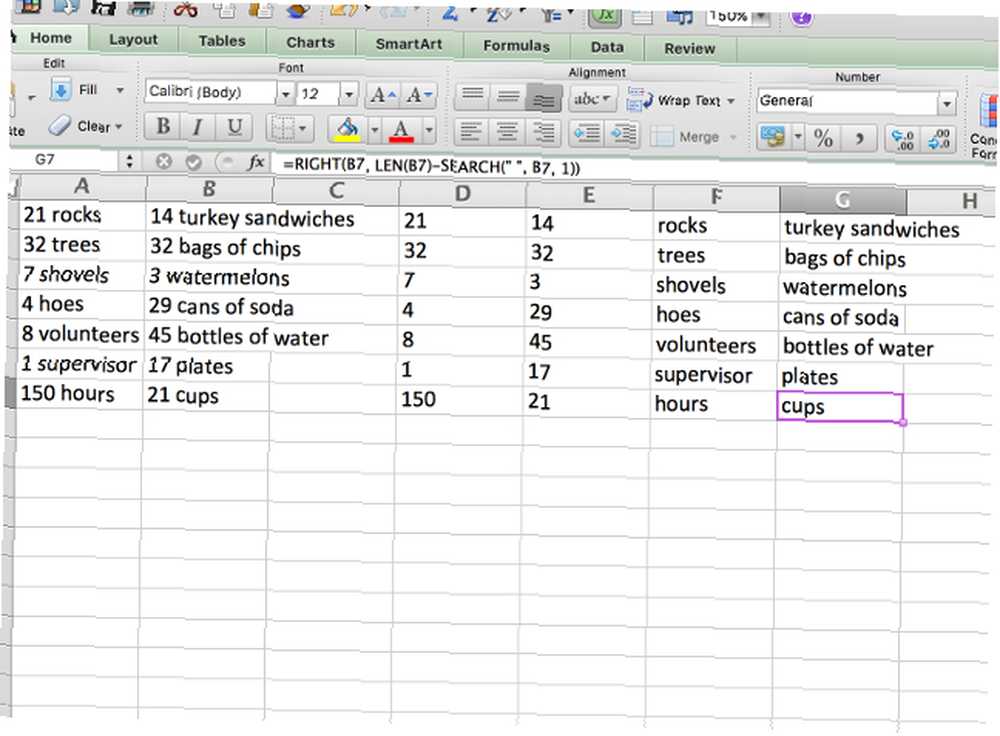
Sada se tekstom može i manipulirati. Želite li ih ponovno kombinirati? Jednostavno koristite funkciju CONCATENATE sa svim ćelijama kao ulazima:
= KONCATENIRAN (E1, F1)
Očito je da ova metoda najbolje funkcionira ako imate samo brojeve i jedinice, i ništa drugo. Ako imate druge ćelijske formate, možda ćete morati biti kreativni s formulama kako bi sve ispravno funkcioniralo. Ako imate ogroman skup podataka, vrijedno će vam trebati vremena da se formula shvati!
Tekst stupcima
Funkcija Tekst do stupaca korisna je za stupce samo s brojevima, ali može vam i olakšati život ako imate ćelije mješovitog formata. Odaberite stupac s kojim želite raditi i pritisnite Podaci> Tekst stupcima. Tada možete koristiti čarobnjaka za odabir razgraničenja (prostor je obično najbolji) i svoj će stupac podijeliti na način koji želite.
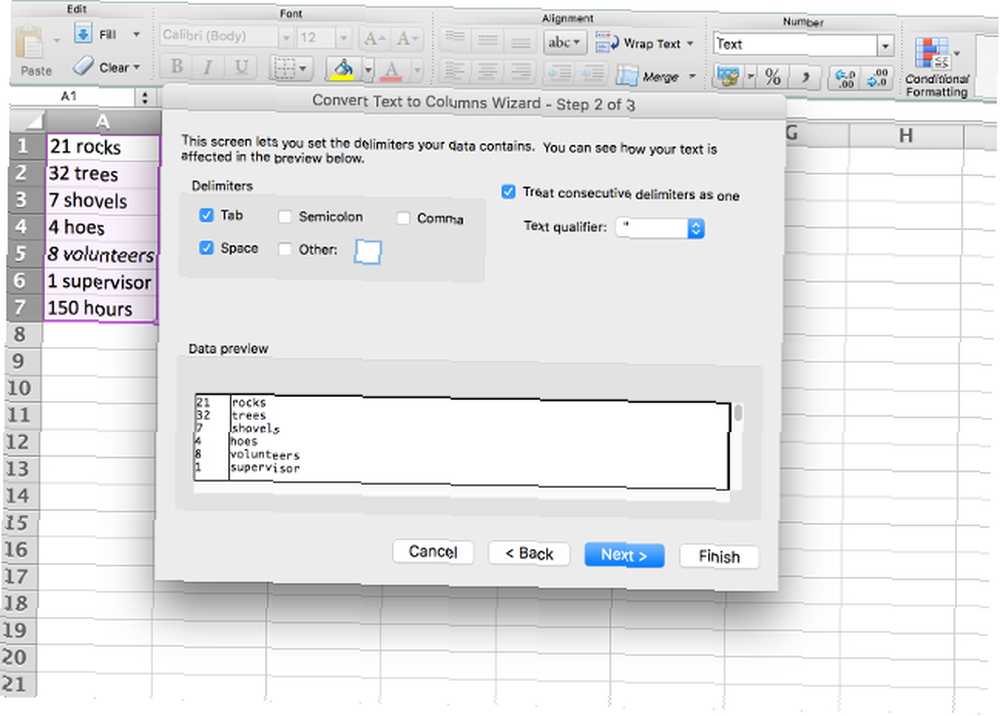
Ako imate samo jednocifrene i dvoznamenkaste brojeve, opcija Fixed Width može biti korisna, jer će razdvojiti samo prva dva ili tri znaka ćelije (možete stvoriti određeni broj rascjepa ako želite, ali spremit ću cjelovito objašnjenje dijeljenja fiksne širine za drugi članak).
Ako vaš skup podataka sadrži puno stupaca, a radije ne upotrebljavate tekst u stupcima za svaki od njih, lako možete dobiti isti učinak brzim izvozom i uvozom. Prvo izvezite svoju proračunsku tablicu kao datoteku s vrijednošću odvojena zarezom (CSV). Klik Datoteka> Spremi kao ... i spremite datoteku kao CSV.

Sada otvorite novu proračunsku tablicu i kliknite Datoteka> Uvezi ... Odaberite CSV datoteku i pomoću čarobnjaka za uvoz podijelite svoje podatke u dva stupca (upotrijebit ćete iste korake kao i čarobnjak Tekst u stupce). Odabirom “Prostor” u odjeljku Delimiters reći ćete Microsoft Excel-u da podijeli podatke gdje god pronađe prostor koji će izolirati brojeve i tekst.
Kada završite, kliknite Završi i dobit ćete novu proračunsku tablicu s podijeljenim stupcima na dva. Ako u ćeliji imate više razmaka, na kraju ćete imati više od dva stupca, kao što možete vidjeti ovdje:
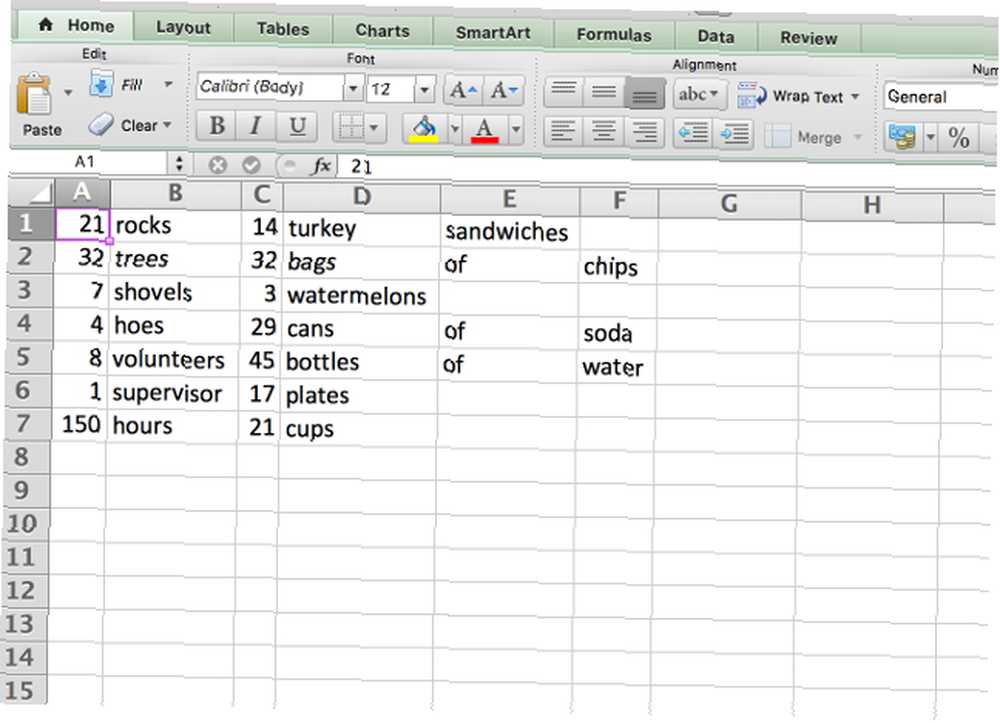
Nažalost, nema dobrog rješenja za ovu metodu; morat ćete opet povezati stanice.
Složenije situacije
S gornjim strategijama trebali biste moći izdvojiti brojeve ili tekst iz većine ćelija mješovitog formata koji vam stvaraju probleme. Čak i ako to ne učine, vjerojatno ih možete kombinirati s nekim moćnim tekstualnim funkcijama koje su sadržane u programu Microsoft Excel kako biste dobili likove koje tražite. Međutim, postoje neke puno složenije situacije koje zahtijevaju složenija rješenja.
Na primjer, našao sam post na forumu gdje je netko želio izvući brojeve iz niza poput “45t * 65 /”, da bi on završio “4565.” Drugi plakat dao je sljedeću formulu kao jedan od načina da se to postigne:
= SUMPRODUCT (MID (0 i A1, VELIKO (INDEX (BROJ) (- MID (A1, ROW ($ 1: 25 USD), 1)) * ROW ($ 1: $ 25), 0), ROW ($ 1: $ 25)) + 1, 1) * 10 ^ red ($ 1: $ 25) / 10)
Da budem potpuno iskren, nemam pojma kako to funkcionira. Ali prema postu na forumu, brojevi će uzeti iz kompliciranog niza brojeva i drugih znakova. Poanta je u tome što uz dovoljno vremena, strpljenja i truda možete izvući brojeve i tekst iz gotovo svega! Morate samo pronaći prave resurse Trebate pomoć s Excel formulama? 7 resursa za savjetovanje Trebate pomoć s Excel formulama? 7 resursa za savjetovanje u Excelu je zlatni standard za proračunske tablice. Ako morate koristiti Excel i još se morate upoznati s njim, ovi resursi će vas brzo upoznati s osnovama i još mnogo toga. .
Koju strategiju koristite?
Sad kad imate bolju ideju kako izvaditi brojeve i slova iz ćelija mješovitog formata, želimo znati koje ste druge strategije koristili za istu stvar. Objavite svoje lude Excelove formule, procese ili bilo što drugo što bi moglo biti od pomoći u komentarima kako bismo svi mogli učiti od njih! A za dodatnu zabavu u Excelu potražite kako razdvojiti ime i prezime u Excelu Kako razdvojiti ime i prezime u Excelu Kako odvojiti ime i prezime u Excelu Rad s imenima u programu Microsoft Excel? Evo korisnog vodiča koji vam pokazuje kako u Excelu razdvojiti imena i prezimena. .











